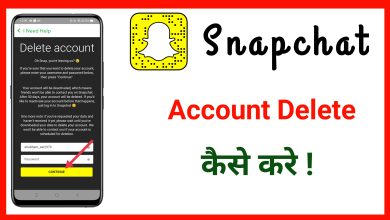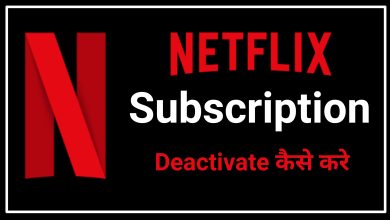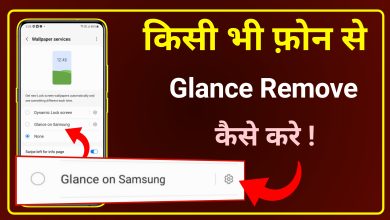How to Take Screenshot in iPhone | iPhone me Screenshot Kaise Lete Hai


Introduction:-
How to Take Screenshot in iPhone: यदि दोस्तों आप भी अभी Android से iOS पर सिफ्ट हुए है या फिर अभी -अभी आपने iPhone 13 या फिर iPhone 14 लिया है और आप उसमे स्क्रीनशॉट लेना चाहते है और आपको नहीं पता की “How to Take Screenshot in iPhone” या “iPhone me Screenshot Kaise Lete Hai” तो आज आप बिल्कुल सही जगह पर है आज हम आपको इस पोस्ट मे यही जानकारी देने जा रहे है. आज हम आपको इस पोस्ट मे iphone के 2 ऐसे तरीके बताएंगे जिनकी मदद से आप बड़ी ही आसानी से अपने iphone मे स्क्रीनशॉट ले सकते है. अब क्या है वह तरीके जानने के लिए बस बने रहे हमारे साथ इस पोस्ट मे, चलिए शुरू करते है.
How to Take Screenshot in iPhone
अब यदि दोस्तों आपका भी यही सवाल है की “How to Take Screenshot in iPhone” या “iPhone me Screenshot Kaise Lete Hai” तो हम आपको इसका जवाब बड़े ही सरल शब्दों मे देंगे. बता दे की iPhone मे Screenshot लेने के सभी तरीके android से अलग काम करते है. इसलिए कभी-कभी android यूजर को पता नहीं होता की iPhone मे screenshot कैसे लेते है. आपको बता दे की कुछ लोगों को पता भी होता है और वह स्क्रीनशॉट ले भी लेटे है लेकिन वहाँ पर उन्हे एक समस्या का सामना करना पड़ता है की उन्होंने जो स्क्रीनशॉट लिया है वह फोन की gallery मे सेव ही नहीं होता. तो यदि आपके साथ भी यही प्रॉब्लेम या रही है तो बस कुछ ही मिनटों मे आप इस आर्टिकल को पढ़ कर इस समस्या को सॉल्व कर सकेंगे. चलिए अब आपको बताते है.


यह भी जाने—
Cashify Par Old Mobile Sell Kaise Kare
iPhone me Screenshot Kaise Lete Hai
आपको आपकी जानकारी के लिए बता दे की आप किसी भी iPhone मे स्क्रीनशॉट दो तरह से ले सकते है. पहला अपने iphone के Power button और Volume Up button को एक साथ दबा करके. दूसरा फोन के पीछे 2 बार दबा करके. लेकिन कुछ लोग पहले तरीके से स्क्रीनशॉट ले तो लेते है मगर उनका स्क्रीनशॉट गॅलरी मे सेव नहीं हो पाता है. यदि आपके साथ ऐसा हो रहा है तो नीचे दिए गए स्टेप्स को ध्यान से पढे—
1- पहले आप Power Button + Volume Up Button से स्क्रीनशॉट ले।
2- अब उस स्क्रीनशॉट पर क्लिक करे जब वह फोन की स्क्रीन पर दिखाई देता है।
3- इसके बाद यहाँ पर आपको ऊपर लेफ्ट साइड Done का विकल्प मिलता है।
4- जैसे ही आप Done पर क्लिक करते है तो यह आपसे पूछता है की Gallery मे सेव करना है या नहीं।
5- यदि आपको करना है तो Yes करे नहीं तो No पर क्लिक करे।
तो कुछ इस तरह से आप अपने iPhone मे स्क्रीनशॉट ले सकते है।
iPhone के पीछे 2 बार दबाने से स्क्रीनशॉट कैसे लिया जाता है
अब यदि आप अपने iPhone के पीछे 2 बार दबाने से स्क्रीनशॉट लेना चाहते है तो उसके लिए आपको नीचे दिए स्टेप्स को फॉलो करना होगा.
1- सबसे पहले अपने iPhone की सेटिंग्स मे जाए।
2- अब यहाँ आपको Accessibility की सेटिंग पर क्लिक कर देना है।
3- अब यहाँ आपको Touch की एक सेटिंग मिलती है, क्लिक करे।
4- अब आपको यहाँ पर सबसे नीचे आ जाना है यहाँ आप Back tap पर क्लिक करे।
5- इसके बाद आपको यहाँ पर 2 विकल्प मिलते है
- Double Tap
- Triple Tap
6- आप इनमे से जो चाहते है उसे चुने और Screenshot पर सेट करे।
7- इसके बाद यह सेट हो जाता है अब आपने जो चुना यदि आप फोन के पीछे उतने बार ही क्लिक करते है।
8- तो आप स्क्रीनशॉट ले सकते है।
9- स्क्रीनशॉट वैसे ही सेव हो जैसे हमने आपको ऊपर स्टेप्स मे बताया है।
तो कुछ इस तरह से भी आप अपने iPhone मे Screenshot ले सकते है।
यह भी जाने—
How to Delete Duplicate Photos in iPhone
Conclusion:-
आज हमने आपको इस पोस्ट मे iPhone मे Screenshot कैसे लेते है की जानकारी दी है. यदि आपको भी बहुत परेशानी हो रही है अपने iPhone मे स्क्रीनशॉट लेने की तो आप इन 2 तरीकों की मदद से बड़ी ही सरलता से स्क्रीनशॉट ले सकते है. आशा करते है आपको हमारी यह जानकारी पसंद आई होगी तो आप हमे कमेन्ट करके जरूर बताए और आप हमे फॉलो भी कर सकते है. तो यही था इस पोस्ट मे मिलते है एक और नई अपडेट के साथ तब तक “जय हिन्द जय भारत”
हमे फॉलो करे.
Thankyou